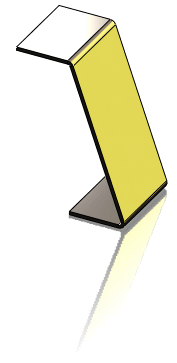Окно PropertyManager Листовой металл
Окно «Листовой металл» PropertyManager (Менеджера свойств) позволяет создавать и изменять детали из листового металла.
|

|
Листовой металл содержит описание детали из листового металла. Данный элемент хранит информацию по параметрам сгиба по умолчанию (например, толщину, радиус сгиба, допуск сгиба, соотношение выреза для снятия напряжения, а также зафиксированный объект) для всей детали.
|
|

|
Плоские сгибы демонстрирует выровненную деталь. Данный элемент содержит информацию, относящуюся к преобразованию острых и скругленных углов в сгибы.
Каждый сгиб, генерируемый из модели, показывается как отдельный элемент под элементом Плоское состояние. Сгибы, генерируемые из скругленных углов, цилиндрических и конических поверхностей, показываются как Скругленные-сгибы; сгибы, генерируемые из острых углов, показываются как Острые-сгибы.
Острый эскиз в разделе Плоские сгибы – это эскиз, содержащий линии сгиба острых и скругленных сгибов, созданных системой. Этот эскиз редактировать нельзя, но его можно скрыть или показать.
См. раздел Выравнивание сгибов деталей из листового металла.
|
|

|
Сгибы обработки показывают преобразование выровненной детали в законченную, сформированную деталь.
Под данным элементом показываются сгибы, создаваемые из линий сгиба, указанных в плоских частях. Плоский эскиз, показанный в Согнутом состоянии представляет собой зарезервированное место для этих линий сгиба. Этот эскиз можно редактировать, скрыть или показать.
Элементы, приведенные после значка Сгибы обработки в дереве конструирования FeatureManager, не отображаются в согнутом виде детали.
|
Окно PropertyManager Сгибы позволяет преобразовывать деталь с оболочкой в деталь из листового металла. Необходимо следующее:
-
Твердое тело
-
Равномерная толщина
-
Тонкостенный элемент
|
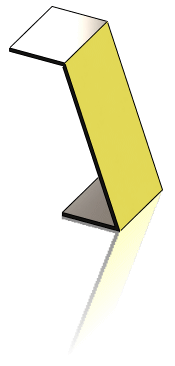
|
Деталь можно также создать непосредственно из листового металла с помощью параметра Базовая кромка или команды Преобразовать в листовой металл.
Чтобы использовать PropertyManager Сгибы для преобразования детали в листовой металл, выполните следующие действия:
-
Нажмите Вставить сгибы  (панель инструментов Листовой металл) или выберите Вставка, Листовой металл, Сгибы.
(панель инструментов Листовой металл) или выберите Вставка, Листовой металл, Сгибы.
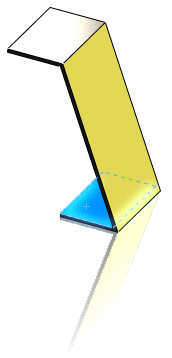
-
В разделе Параметры сгиба выполните следующие действия.
 Если деталь не содержит плоскую грань, выберите
линейную кромку
.
Если деталь не содержит плоскую грань, выберите
линейную кромку
.
-
Установите Радиус сгиба  .
.
-
Выберите параметр Игнорировать скошенные грани, чтобы фаски не преобразовывались в сгибы листового металла.
-
В разделе Допуск сгиба выберите один из следующих параметров:
,
, Допуск сгиба
,
или Таблицы расчетов сгиба.
.
-
Если Вы выбрали параметры Коэффициент-K, Допуск сгиба или Величина уменьшения, введите значение.
-
Если необходимо автоматически добавить вырезы для снятия напряжения, выберите
, а затем укажите тип снятия напряжения. Если выбран параметр ПрямоугольныйилиСкругленный, необходимо указать Пропорцию смещения.
-
Если необходимо, выберите кромку для разрыва в окне группы Настройки разрыва  , и выполните следующие операции:
, и выполните следующие операции:
-
Нажмите кнопку Изменить направление, если требуется изменить направления разрыва.
-
В окне Зазор  укажите значение, если Вы хотите указать расстояние зазора.
укажите значение, если Вы хотите указать расстояние зазора.
-
Нажмите кнопку OK .
.